X
Nuestro equipo de editores e investigadores capacitados han sido autores de este artículo y lo han validado por su precisión y amplitud.
El equipo de contenido de wikiHow revisa cuidadosamente el trabajo de nuestro personal editorial para asegurar que cada artículo cumpla con nuestros altos estándares de calidad.
Este artículo ha sido visto 1016 veces.
Este wikiHow te mostrará cómo eliminar un video de TikTok después de que lo hayas subido. Debido a que TikTok funciona de manera similar en todas las plataformas, estos pasos funcionarán para las versiones de iOS y Android de la aplicación.
Pasos
-
1Abre TikTok. El ícono de esta aplicación es una nota musical blanca, azul y roja sobre un fondo negro. Puedes encontrarlo en la pantalla de inicio, en la bandeja de aplicaciones o buscándolo.
-
2Pulsa el ícono de tu perfil. Es la silueta de una persona en la esquina inferior derecha de la aplicación.
-
3Pulsa el video que desees eliminar. El video se abrirá y empezará a reproducirse.
-
4Pulsa el ícono de compartir (iOS) o el ícono del menú de tres puntos (Android). Verás estos íconos en el lado derecho del video. Se deslizará un menú desde la parte inferior.
-
5Pulsa Eliminar. En el caso de iOS, es el último ícono de la segunda fila. En el caso de Android, es el último ícono de la fila mostrada.
-
6Anuncio
Acerca de este wikiHow
Anuncio




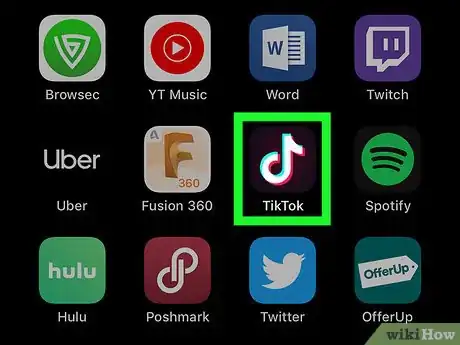
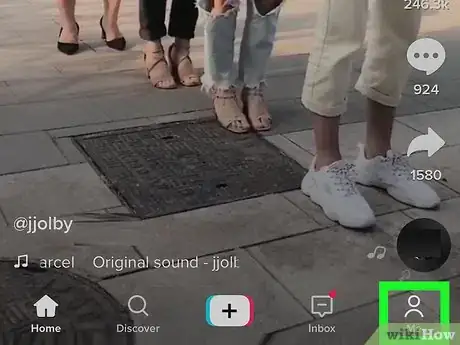
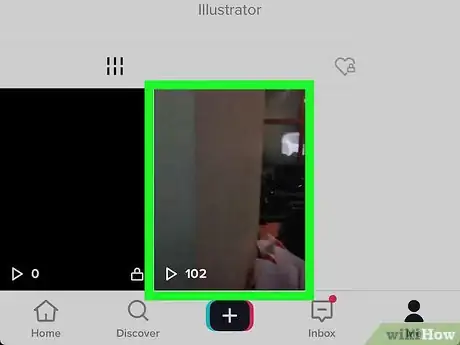
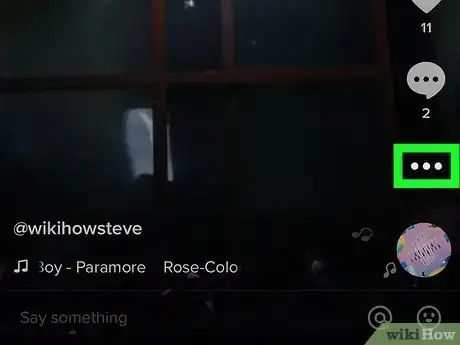
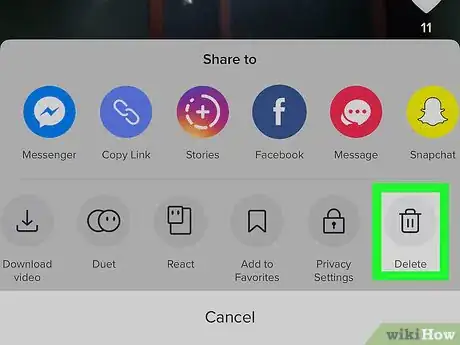
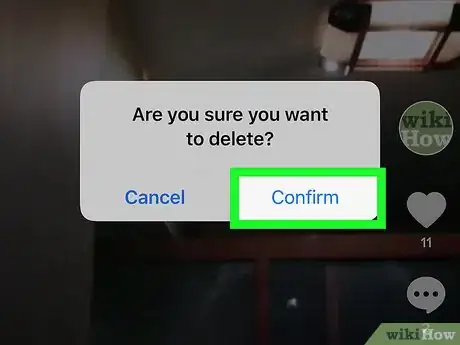

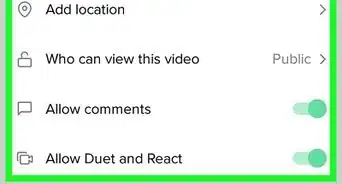


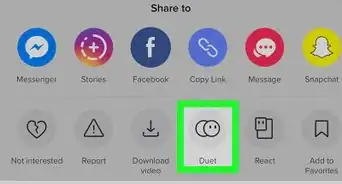

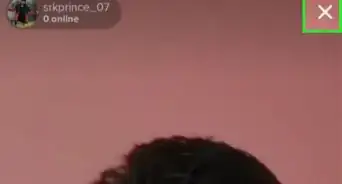
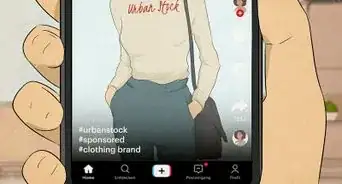



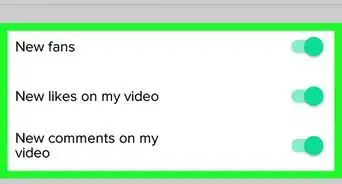
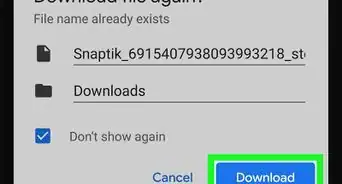

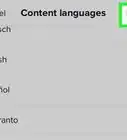
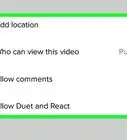
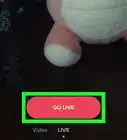
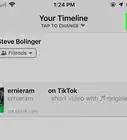

El equipo de contenido de wikiHow revisa cuidadosamente el trabajo de nuestro personal editorial para asegurar que cada artículo cumpla con nuestros altos estándares de calidad. Este artículo ha sido visto 1016 veces.